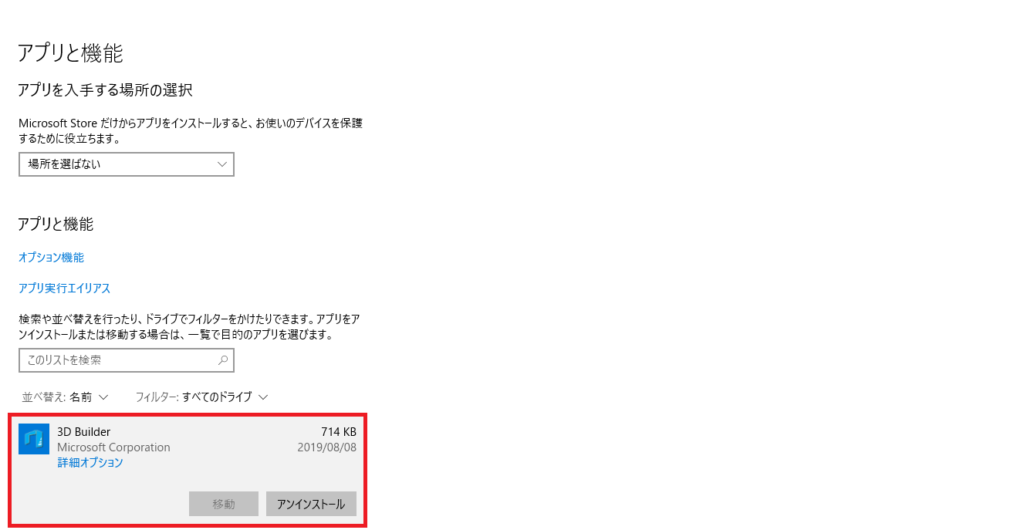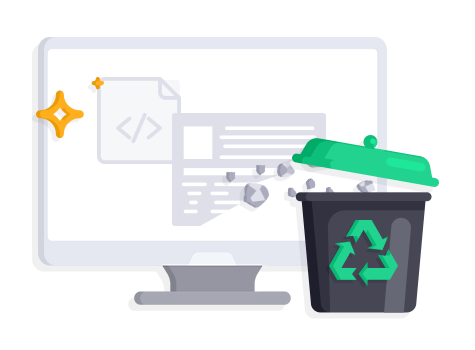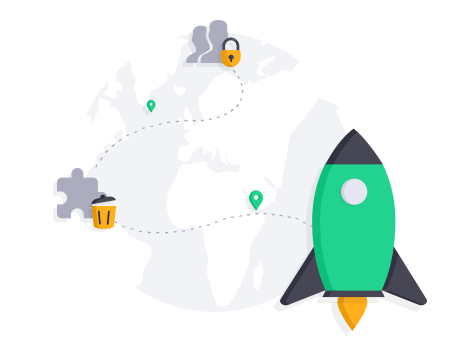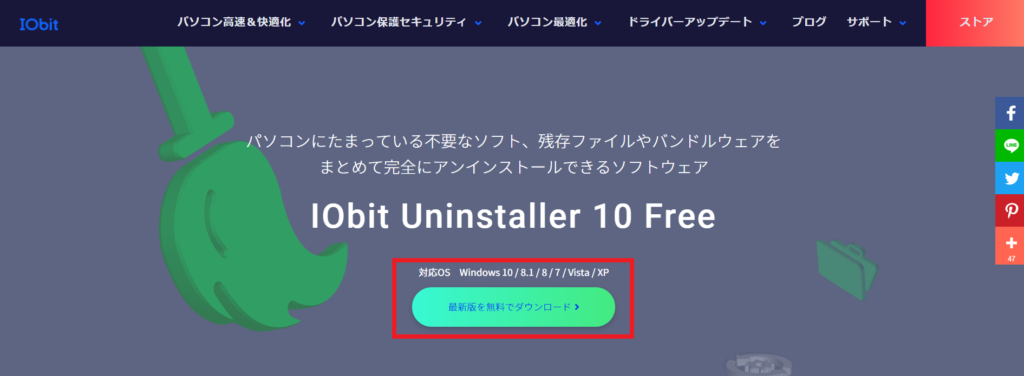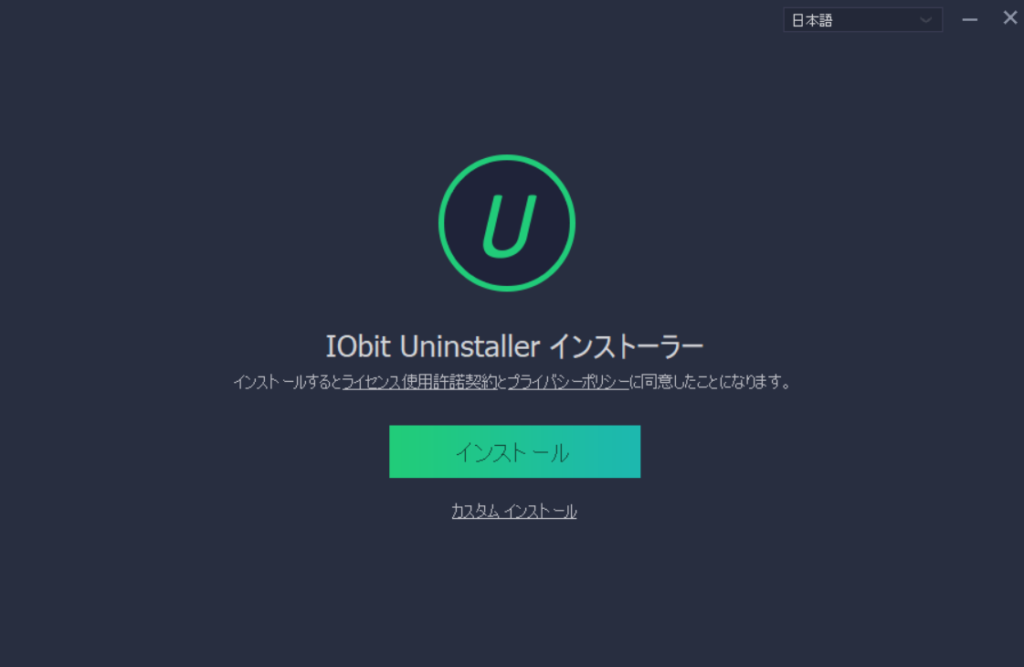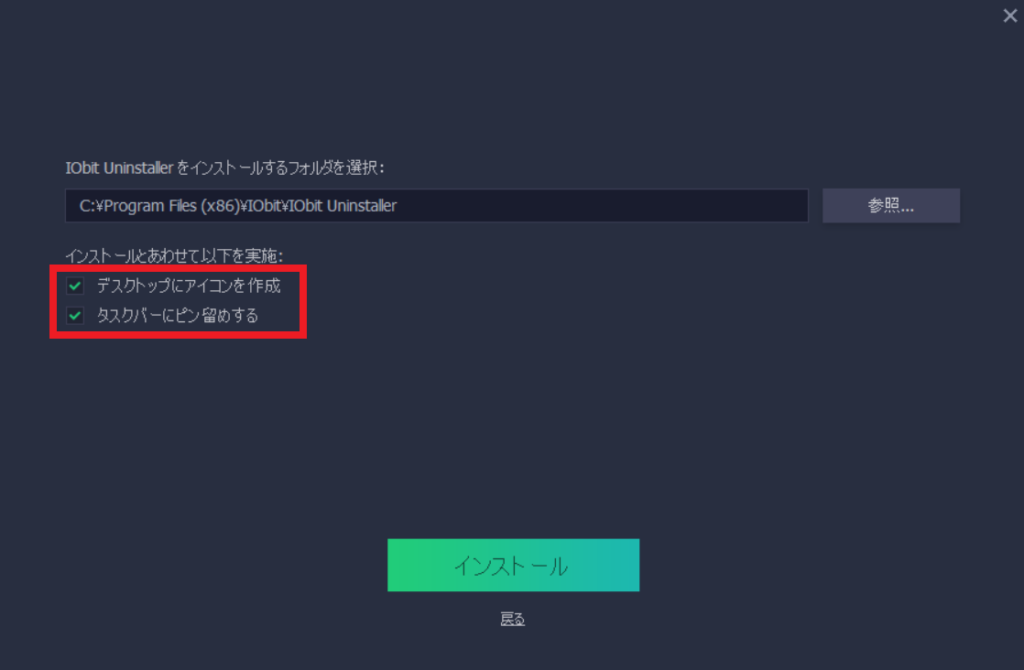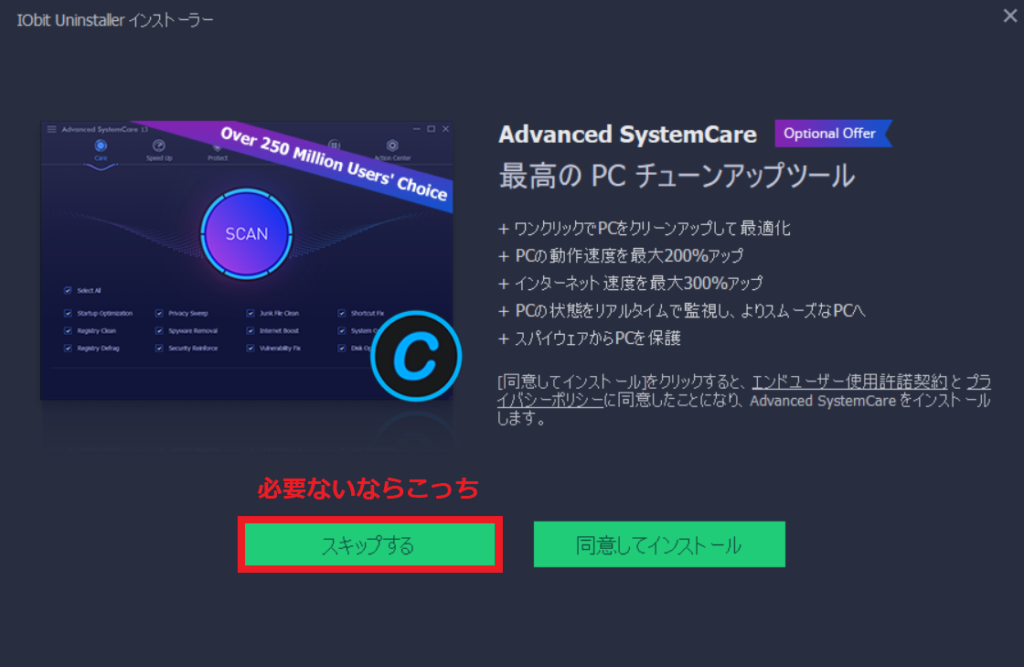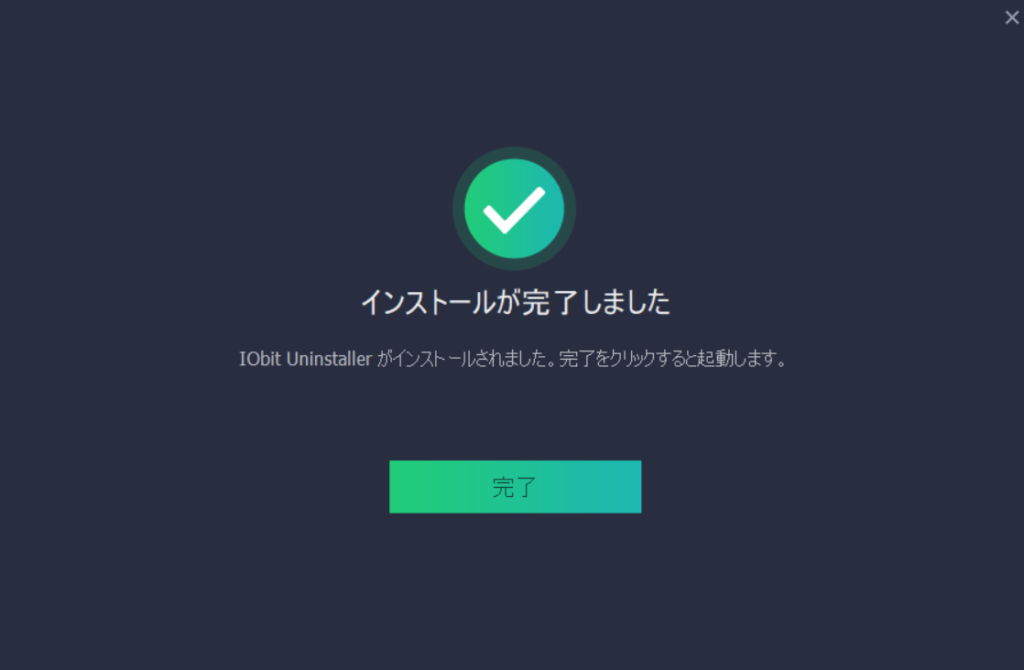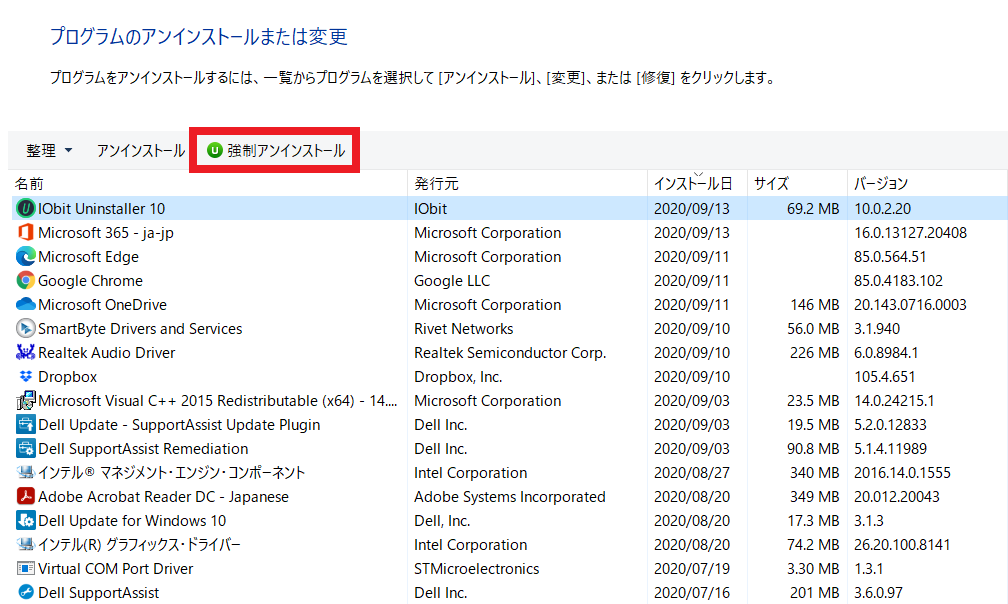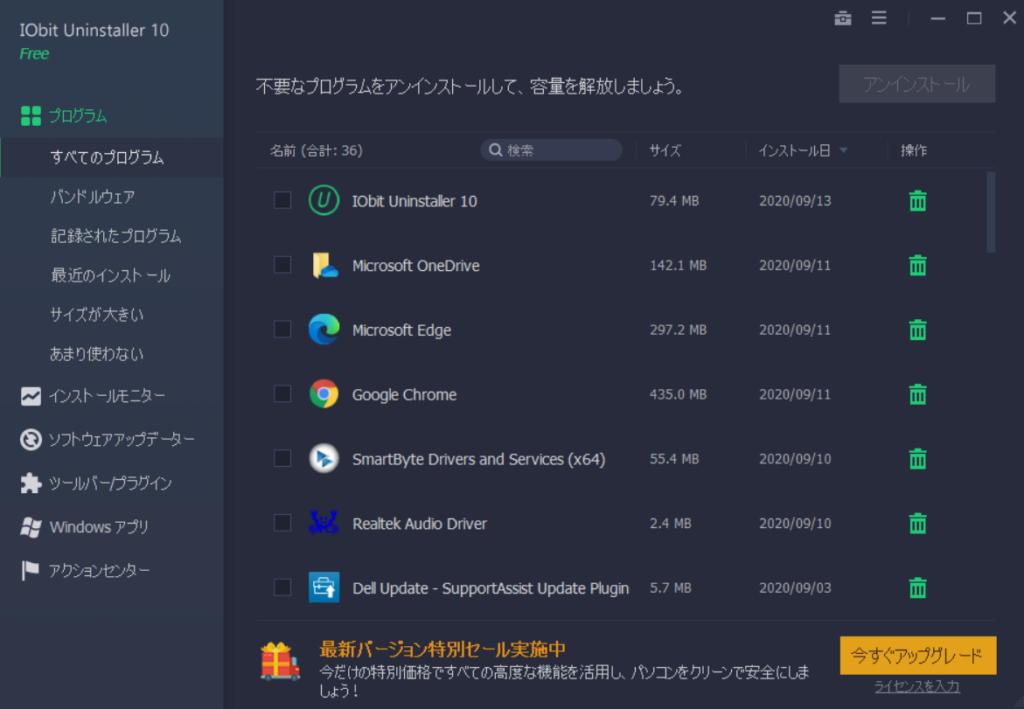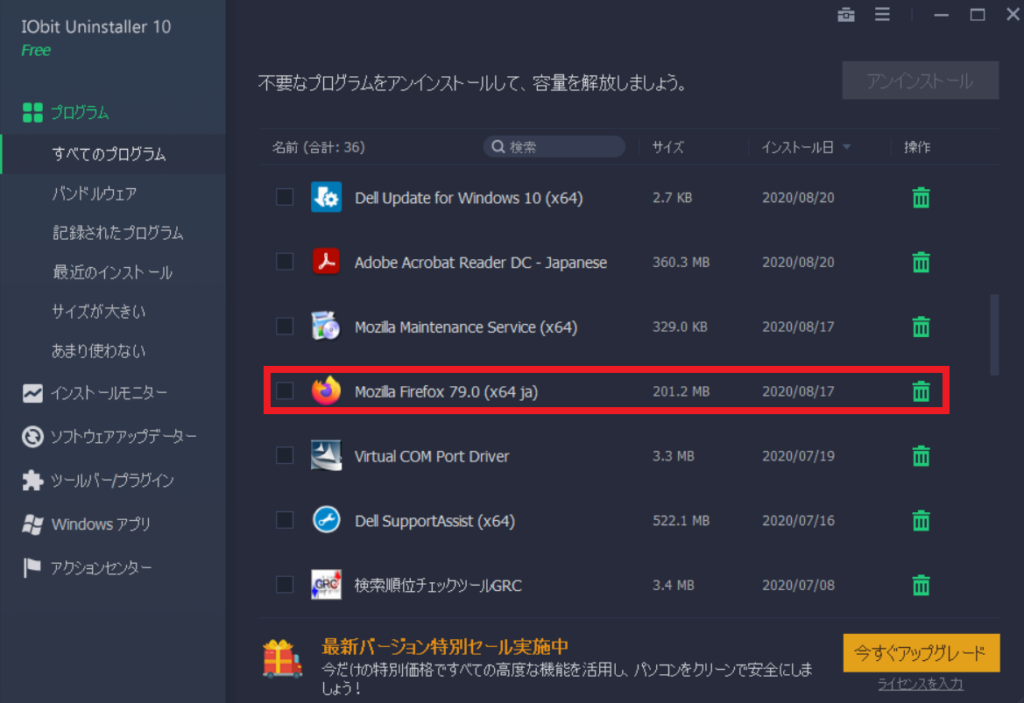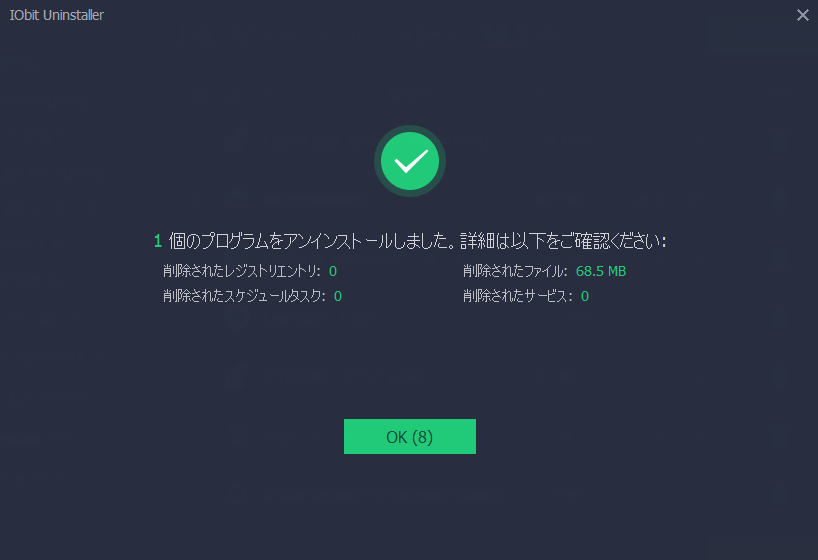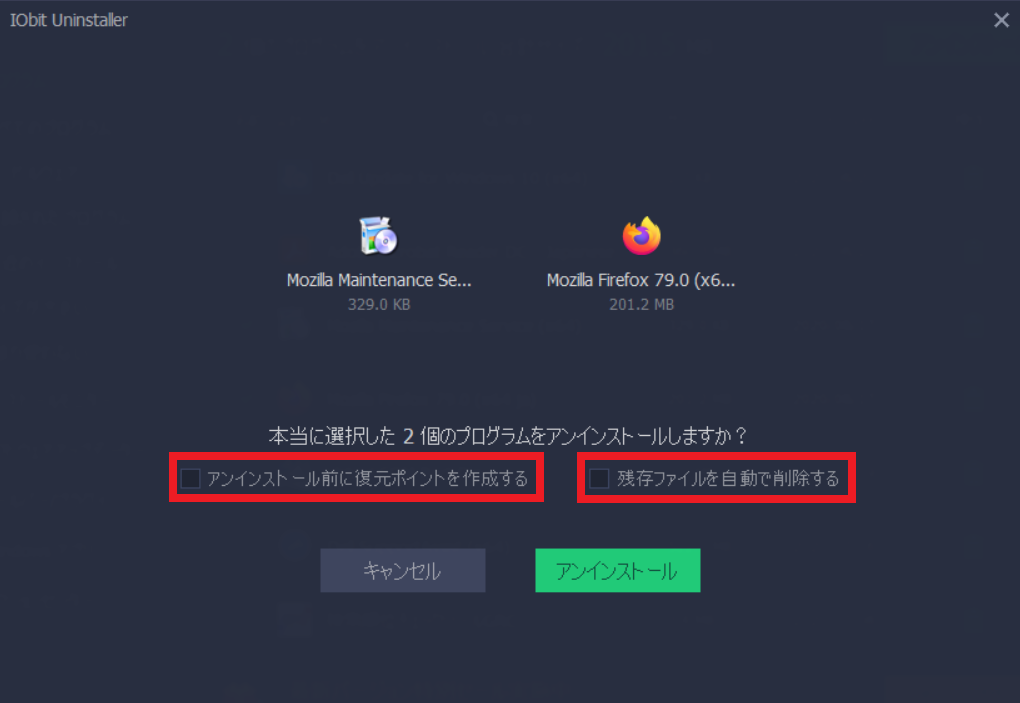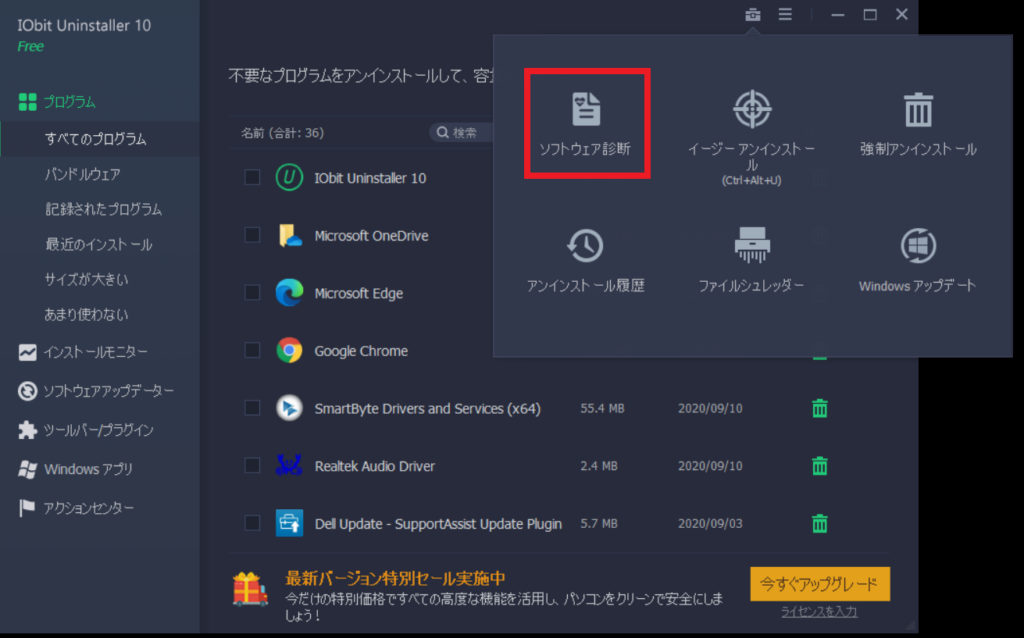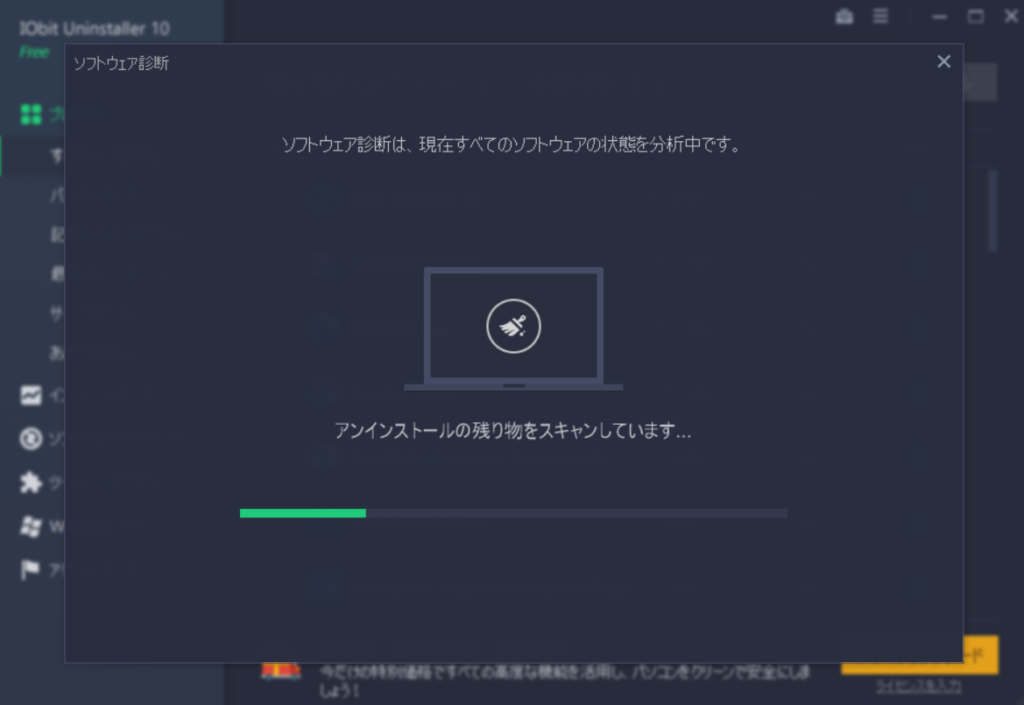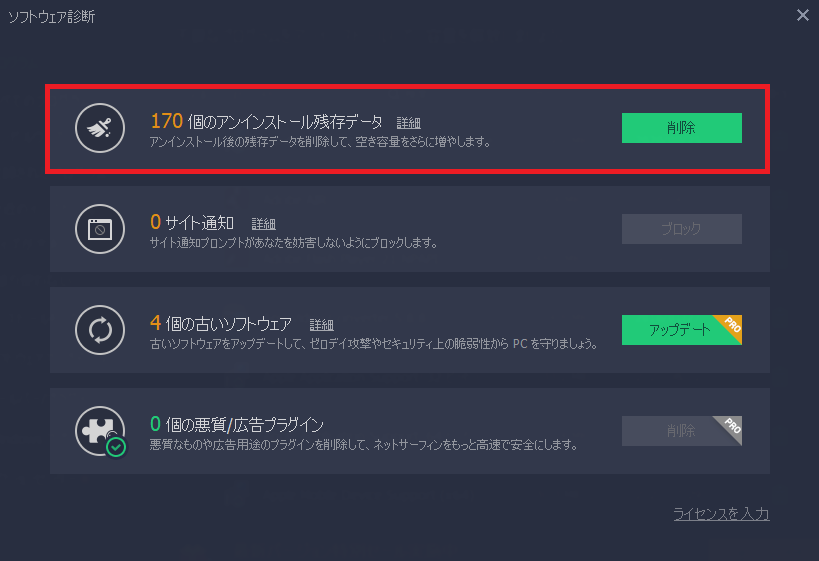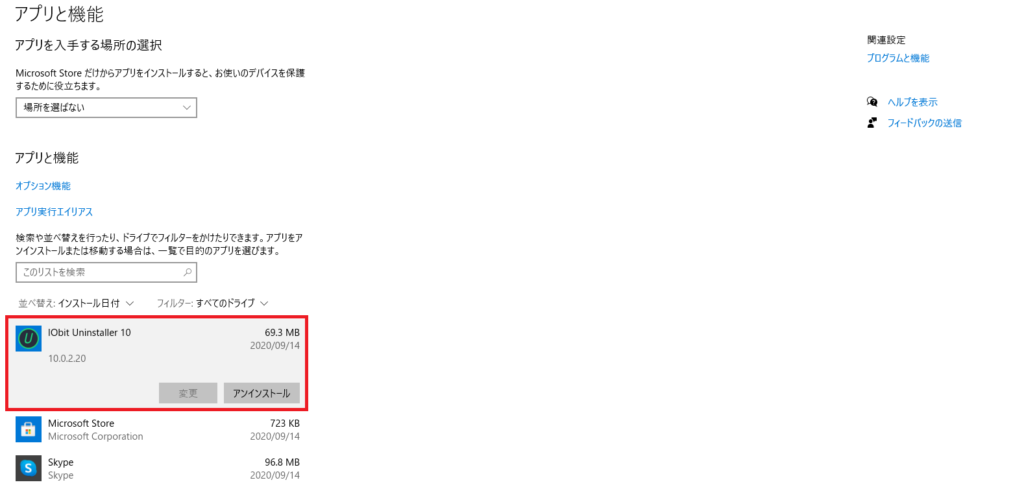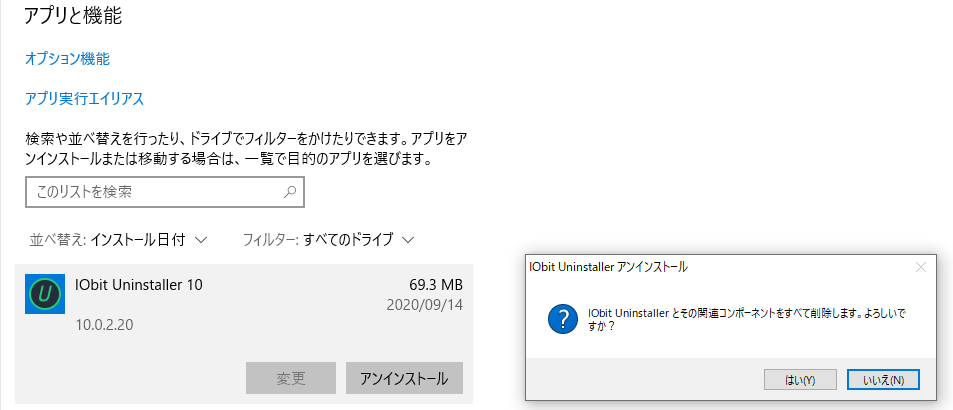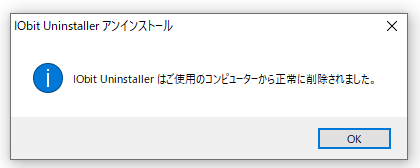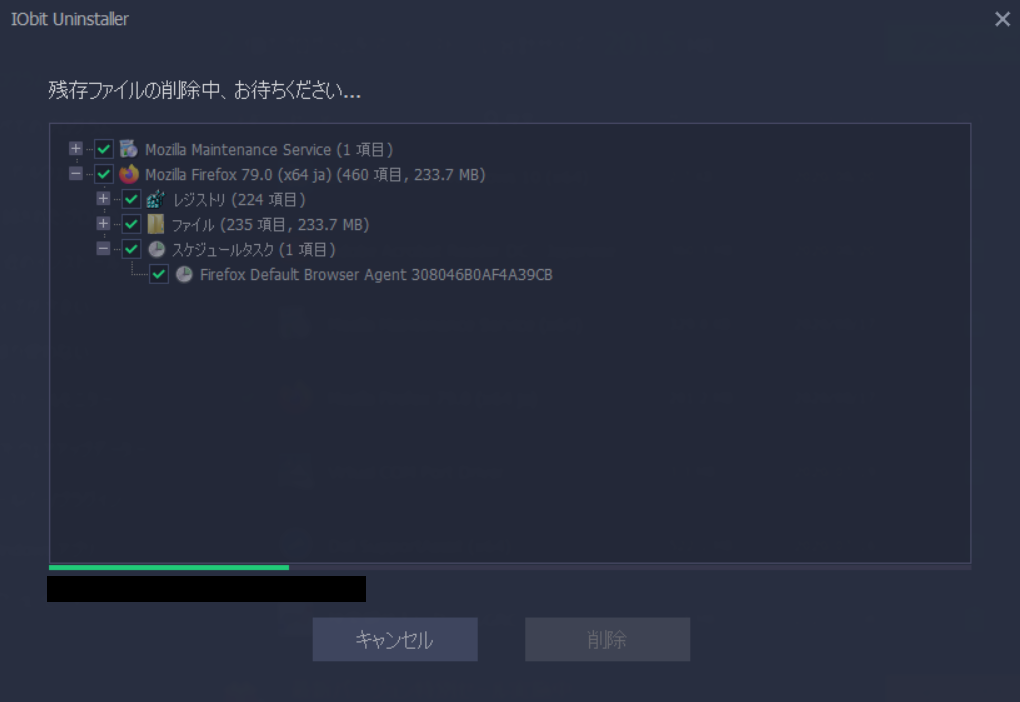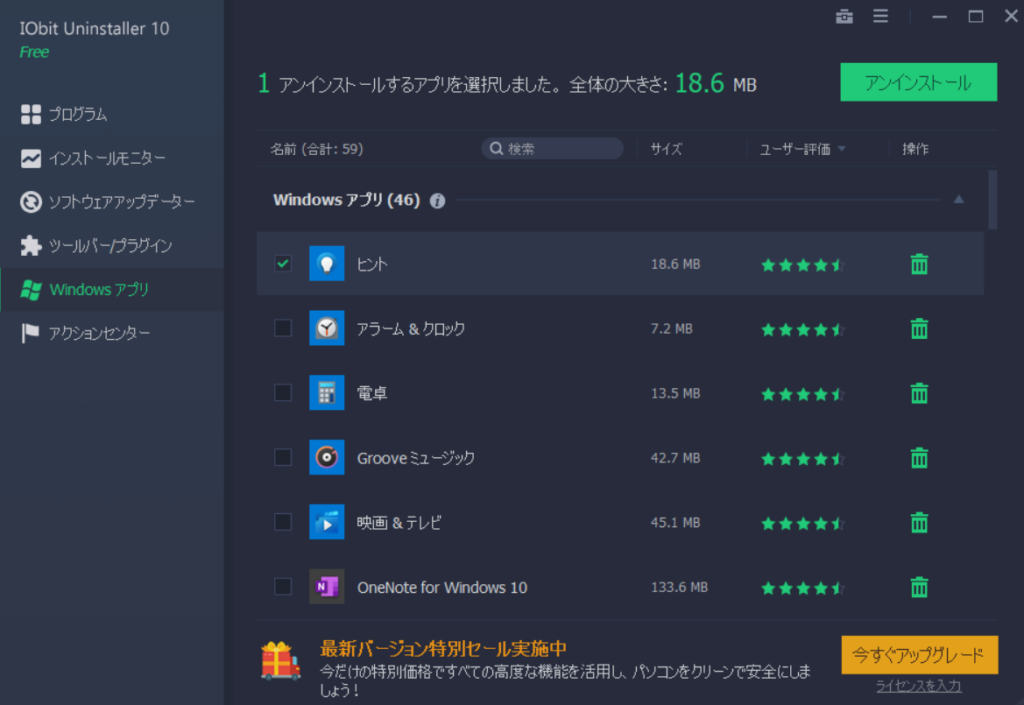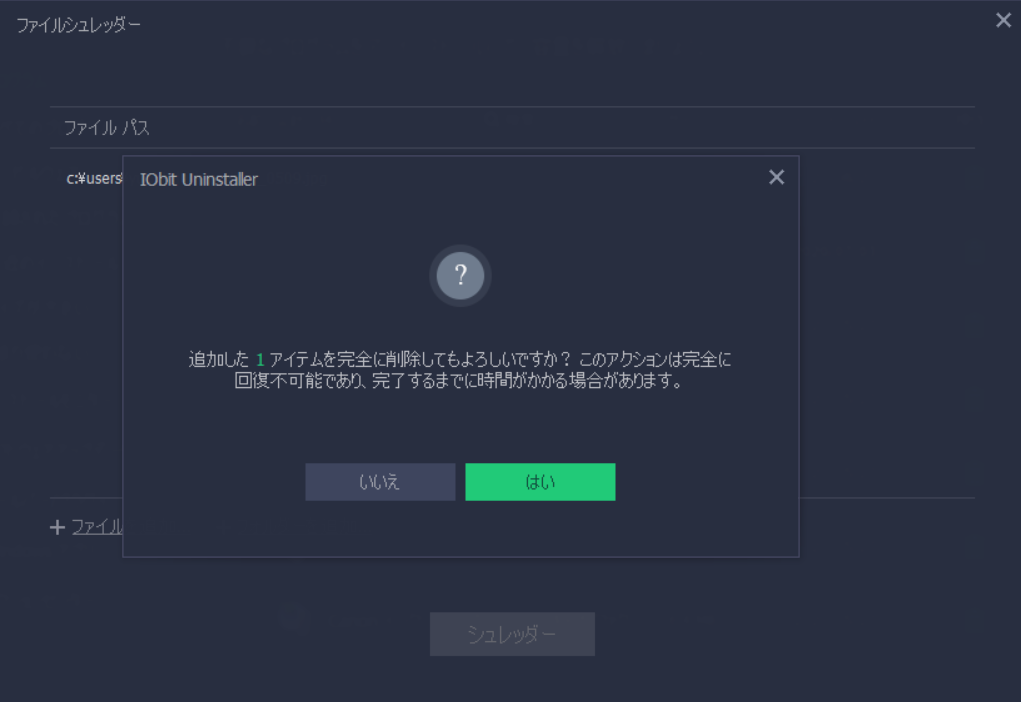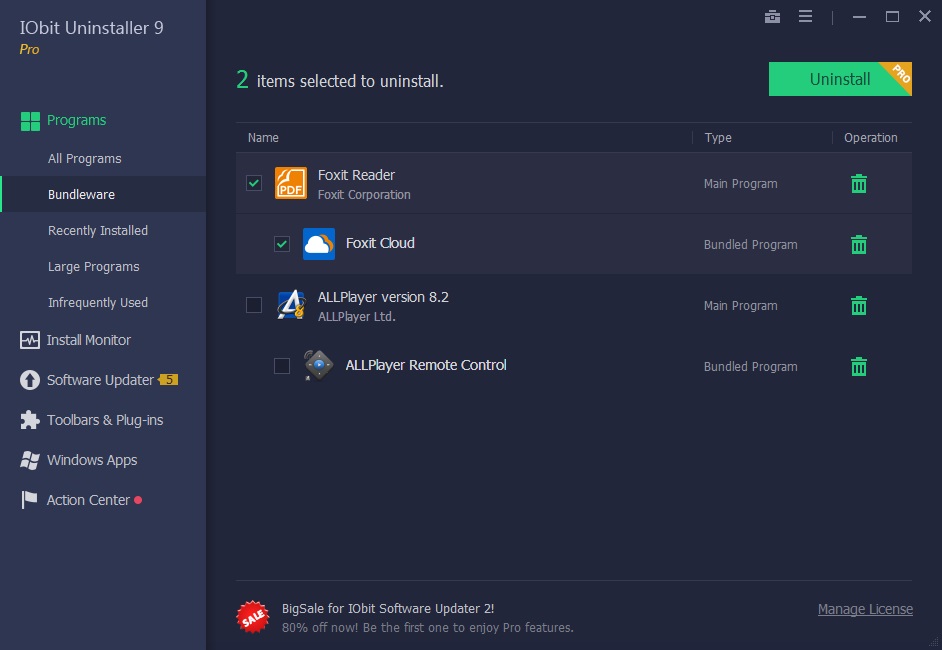パソコンを長く使っていると、動きがモッサリしてくることがよくあります。
古いパソコンを快適にする方法は幾つもありますが、まず試してもらいたいのが不要なアプリ(ソフト)を削除(アンインストール)すること。
インストールしたは良いけど、長く使ってないソフトって結構ありますからね?
アプリをアンインストールする場合、Windowsの設定から行うのが一般的です。
ただ、沢山のアプリがインストールされていると、チマチマ削除していくのがめんどくさい・・・。
そこでお試しいただきたいのが、本記事で紹介する「IObit Uninstaller 10」です。
サクッと簡単に不要なアプリをパソコンから削除できちゃいます!
公式サイト>>IObit Uninstaller 10
本記事では「IObit Uninstaller 10」の使い方から便利な機能まで、詳しくレビューしていきます。
本記事で使用している有料版「IObit Uninstaller 10 Pro」は、IObit社様からご提供いただいております。
タップして読みたい場所へ
IObit Uninstaller 10はどんなソフト?
IObit Uninstaller 10は、2020年8月25日にリリースされたIObit Information Technology社のWindows向けアンインストールソフトウェアです。
これまで販売されていたIObit Uninstaller 9をアップデートしたもので、アンインストール速度が50%、残存データのスキャン制度も30%向上しています。
IObit Information Technology社は、2004年に設立されたサンフランシスコのソフトウェア会社です。
🥳IObit Giveaway 2020🥳
Win 10 Dell Laptops and Get 20,000 IObit software codes for free until Oct.9.
Grab your luck here: https://t.co/UzyqxlqU5s#iobitgiveaway #dellgiveaway #laptopgiveaway #softwaregiveaway pic.twitter.com/4tmXlt2E1q— IObit Software (@IObitSoft) September 8, 2020
革新的な技術で最高のパソコンパフォーマンスとセキュリティをユーザーに提供することに注力し、これまで世界中で100を超える賞を獲得。
ソフトウェアの累計ダウンロード回数は5億回、延べ1千万人以上のアクティブユーザーが利用しています。
公式サイト>>IObit
機能
ただアプリを削除したいだけなら、Window標準のアンインストール機能を使えばいいわけですが、IObit Uninstaller 10にはアンインストール以外にも以下の便利な機能があります。
- 不要なアプリの削除
- Windowsアプリの削除(Windows10)
- 怪しいソフト・バンドルソフトの検出
- ブラウザ通知の削除
- 残存データの検出・削除
しかもこれらの機能は無料で誰でも利用できるのが嬉しいポイントです。
長く使っているあなたのパソコンを快適に変えてくれます。
動作環境
IObit UninstallerはWindows PC向けのソフトウェアです。
利用するには以下の動作環境が必要です。
| OS | ・Windows XP ・Windows Vista ・Windows 7 ・Windows 8 ・Windows 8.1 ・Windows10 |
| 対応ブラウザ | ・Google Chrome ・Mozilla Firefox ・Internet Explorer ・Opera ・Microsoft Edge |
| システム要件 | ・RAM256 MBi以上 ・300 MHz以上のCPU ・50 MBのハードディスク空き容量 |
動作環境は幅広く、数年前に発売された低スペックマシンでも快適に動作してくれます。
公式サイト>>IObit Uninstaller 10
IObit Uninstaller 10は安全?使用感レビュー!
いきなり海外製のソフトウェアをパソコンにインストールするのは怖いかもしれませんね。
そこで、実際にIObit Uninstaller 10を使ってみた様子をレビューしていきます
インストール
IObit Uninstaller 10のインストールはとっても簡単です。
まず、公式サイトのダウンロードリンクをクリック。
こちらからもどうぞ>>無料版をダウンロード
ダウンロードした実行ファイルをダブルクリックして、インストーラーを起動します。
そのまま「インストール」をクリックすると、デスクトップにアイコン作成、タスクバーにもピン留めされてしまうので、気になる人は「カスタムインストール」をクリックして以下のチェックを外してください。
インストールをクリックすると、他のソフトウェアをおすすめされます。
必要ない場合には「スキップする」をクリックしてください。
しばらく待っていれば、インストール完了です。
完了をクリックすると、IObit Uninstaller 10が起動します。
なお、IObit Uninstallerをインストールすると、Windows標準アンインストール機能に「強制アンインストール」という項目が追加されます。
また、右クリックで表示されるメニューにも「強制アンインストール」メニューが追加に。
不必要なアプリをIObit Uninstallerですぐに削除できるようになります。
不要なアプリを削除
IObit Uninstaller 10のメイン機能、アプリのアンインストール方法を解説します。
と言っても、めちゃくちゃ簡単です。
サイドメニューの「すべてのプログラム」をクリックすると、現在インストールされているソフトウェア・アプリが一覧表示されます。
なお、以下の項目で絞り込むことも可能です。
- バンドルウェア:インストールされているすべてのバンドルウェア
- 最近のインストール:直近10日間にインストールしたプログラム
- サイズの大きい:100 MB を超えるプログラム
- あまり使わない:直近2か月間使用しなかったプログラム
削除したいアプリ名の横に表示されている「ゴミ箱」アイコンをクリック。
これでアンインストール完了です。
なお、削除前に以下の項目を選択することが可能です。
どちらにもチェックを入れておくことをおすすめします。
| 復元ポイントを作成 | 誤って削除してはいけないアプリをアンインストールしてしまった場合のために、システム復元ポイントを作成できる。 |
| 残存ファイルを自動で削除 | 通常のアンインストールでは削除しきれない残存ファイル(レジストリ等の細かいデータ)も併せて削除できる。 |
公式サイト>>IObit Uninstaller 10
ソフトウェア診断
IObit Uninstaller 10をインストールしたら是非使ってもらいたいのが「ソフトウェア診断」です。
以下の項目を1クリックで検出してくれるとっても便利な機能。
- アンインストール残存データ
- 悪質/広告プラグイン
- 古いソフトウェア
悪質/広告プラグインの削除と、古いソフトウェアの更新は有料版でしか使えませんが、これまでアンインストールしたアプリの残存データを検出して、削除する機能は無料でも使えます。
上部のメニューバーのツールボックス内の「ソフトウェア診断」をクリック。
パソコン内のデータをスキャン中。
パソコンを長く使えば使うほど、アンインストール残存データは多く検出されます。
削除をクリックで残存データが綺麗になります。
ハードディスクの容量も増えるので、是非使ってみてください。
アンインストール
IObit Uninstaller 10を使ってみたものの、イマイチだったと感じるかもしれません。
そのような場合には、アンインストールしちゃいましょう。
旧バージョンのIObit Uninstallerを利用した人の中には削除できないという人もいましたが、Ver.10は普通にアンインストールできました。
外部サイト>>IObitは触るな危険!windows10にスタートメニュー導入奮闘記
ちなみにこの記事は最新ガジェット情報を提供してくれる「ガジェットフリーク」というブログのものです。
僕が愛読しているおすすめブログですので、あなたも是非御覧ください。
IObit Uninstaller 10はWindows標準アンインストール機能で削除できます。
アンインストールをクリックして、最終確認をすれば、削除完了です。
IObit Uninstaller 10は、誰でも無料で利用可能です。
アンインストール後にパソコンがおかしくなったり、変なソフトが起動したりすることもありません。
安心してご利用ください。
公式サイト>>IObit Uninstaller 10
IObit Uninstaller 10を使うメリット
実際にIObit Uninstaller 10を使ってみて感じたメリットは以下の4つです。
- 日本語に対応している
- アプリを一括削除できる
- 残存データを削除できる
- 複数の便利機能がある
1つずつ紹介していきます。
日本語に対応している
海外のソフトウェアには、日本語に対応していないものも数多くあります。
どれだけ優れた性能を持っていても、全部英語だと使いたくないと思う人もいるでしょう。
IObit Uninstaller 10は、完全日本語対応です。
公式サイトやマニュアルまで、日本語表記されています。
公式サイト>>IObit Uninstaller ユーザーマニュアル
直感的に使えるのはもちろん、日本語表記なので分からないことはまずないと思います。
アプリを一括削除できる
ただアプリやソフトウェアを削除したいなら、Windows標準のアンインストール機能を使えばいいでしょう。
ただ、IObit Uninstaller 10は、複数のアプリを一括で削除できます。
古いパソコンを使っていれば、いつのまにかアプリの数が多くなっています。
それを1つずつアンインストールしてくのって、めちゃくちゃめんどくさいですよね?
IObit Uninstaller 10を使えば、削除したいアプリにチェックを入れていくだけで一気にアンインストールしてくれるので作業が簡単になります。
残存データを削除できる
Windows標準のアンインストール機能でも、アプリを削除できます。
ただ、アンインストール後に残存データが残っているのはご存知でしょうか。
削除できたと思っていても、データの残骸や空っぽのフォルダ等がパソコンに残っているのです。
1つ1つは小さなものでも、積み重なるとサイズが大きくなってしまいます。
IObit Uninstaller 10を使えばそんな心配はありません。
残存データも併せて、完全アンインストールが可能になります。
複数の便利機能がある
アプリの削除以外にもIObit Uninstaller 10には便利な機能があります。
特に便利だと感じた機能は以下のとおりです。
| 機能 | 解説 |
| Windowsアプリの削除 | Windows10に始めからインストールされているアプリを削除できる。XBOXに関するアプリ等使わないものを削除したい時に便利。 |
| インストールモニター | プログラムのインストール中にシステムに加えられた変更を検出して記録します。プログラムが不要になったときにすべての変更を復元できる(自動検出は有料版のみの機能のはずですが、なぜか無料で使えます。)。 |
| ツールバー・プラグインの削除 | ブラウザのツールバーとプラグインを自動検出し、ユーザーの評価を見ることが可能に。不要な場合はそのまま削除もできる。 |
| Windowsアップデートの削除 | PC にインストールした Windows アップデートが表示。不要なWindows アップデートをアンインストールして、容量を確保することができます。ただし、重要なデータも含まれているので安易な削除は注意! |
| ファイルシュレッダー | 通常の削除では復元可能になるデータ削除。 ファイルシュレッダーを使えば、復元困難な形式で削除できるので便利。 |
Windowsアプリをまとめて削除できるのはかなり嬉しいポイントです。
僕は「ヒント」や「Xbox関連」のアプリなんて絶対使いません。
不要なアプリを削除してしまえば、データ容量を確保できます。
また、ファイルシュレッダー機能も便利です。
ファイルを普通に削除しても、専用ツールを使えば復元できてしまいます。
それが、IObit Uninstaller 10を使えば、完全削除が可能で、復元困難になります。
IObit Uninstaller 10をダウンロードすれば、ただ不要なアプリを削除できるだけではなく、便利な機能を併せて使えます。
無料で利用できるソフトウェアとしては、かなり充実しているのでおすすめです。
公式サイト>>IObit Uninstaller 10
IObit Uninstaller 10の有料版(Pro)
IObit Uninstaller 10には有料版の「Pro」もあります。
無料版に加えて、さらに便利な機能が利用可能です。
価格
IObit Uninstaller 10 Proは2,980円です。
バージョン10のすべての機能を永久に利用できるライセンスになります。
なお、1つのProライセンスを購入すれば、3台のパソコンで利用可能です。
また、公式サイトでダウンロード版の購入した場合に限って、60日間返金保証が付いています。
本サイトでご購入いただきましたダウンロード版のライセンスにつきまして、ご購入日から 60 日以内のお申し出につきましては、理由に関わらず、キャンセルと返金を承ります。( 60 日を過ぎたお申し出につきましては、承ることができませんのでご了承ください。)
公式サイト:60日間返金保証のご案内
有料版だけの機能
IObit Uninstaller 10 Proは無料版の機能に加えて、以下の機能が追加されています。
| 強制アンインストール | 通常アンインストールできないアプリを強制的に削除します。ショートカットはもちろん、残存ファイルも削除可能。 |
| バンドルウェアの削除 | アプリに勝手にくっついているバンドルアプリを削除できます。インストールした覚えがないのにいつの間にかパソコンに常駐している迷惑なアプリがある場合に効果的です。 |
| 悪質・広告ツールバーやプラグインを検出・削除 | ブラウザに勝手追加される悪質なツールバーやプラグインを削除できます。個人情報を流出させる恐れのある悪質なものもあるので直ちに削除するべきです。 |
| ソフトウェア・アップデート | インストールされているアプリのうち、最新版がリリースされているものを検出してアップデートできます。まとめてアップデートできるので便利です。 |
不要なアプリを削除しながら、セキュリティ対策が強化されています。
バンドルウェアの削除や、悪質なツールバー・プラグインの削除機能は非常に優秀な機能です。
特にパソコン初心者の人は、よく確認せずに不要なソフトをインストールしてしまう傾向があるので効果が高いでしょう。
まずは無料版を試してみて、削除しきれないアプリがあったり、より安全にパソコンを使いたいと思ったら、有料版を購入してもいいと思います。
不要なアプリを削除するだけだったら、無料版の機能だけでも十分です。
公式サイト>>IObit Uninstaller 10
有料版はこちら>>IObit Uninstaller 10 Pro
IObit Uninstaller 10レビューまとめ
IObit Uninstaller 10をレビューしました。
長く使っているパソコンにインストールされた不要なアプリ・ソフトを簡単に削除することができる優秀なアンインストールソフトです。
無料で利用できるにも関わらず多機能。
軽量でパソコンに負担がかかることもないので、安心して利用できます。
有料版を購入すればセキュリティ面を強化できたり、削除しきれないアプリを削除することができますが、無料版だけでも十分使えます。
あなたが使っているパソコンの動きが悪くなってきたら、IObit Uninstaller 10を使って、不要なアプリを削除してみてはいかがでしょうか?
公式サイト>>IObit Uninstaller 10
有料版はこちら>>IObit Uninstaller 10 Pro
SoftBankに乗り換えを検討している人朗報です!
ソフトバンク正規代理店「スマホ乗り換え.com」でスマホセールを開催中。
ラインナップは以下のとおり。ソフトバンク「新トクするサポート」による分割払い適用後の実質価格になります。
- Google Pixel 8a:実質24円
- Google Pixel 8 Pro:実質24円
- Xiaomi 13T Pro:実質24円
- motorola razr 40s:実質24円
- LEITZ PHONE 3:実質37,956円
- AQUOS R8 Pro:実質24円
- Xperia 10 Ⅴ:実質9,840円
- AQUOS wish3:一括1円
- Redmi 12 5G:一括1円
- iPhone 15 Pro:実質24円
- iPhone 15:実質12円
- iPhone 14:実質24円
- iPhone SE(第3世代)64GB:実質24円
公式サイト>>スマホ乗り換え.com